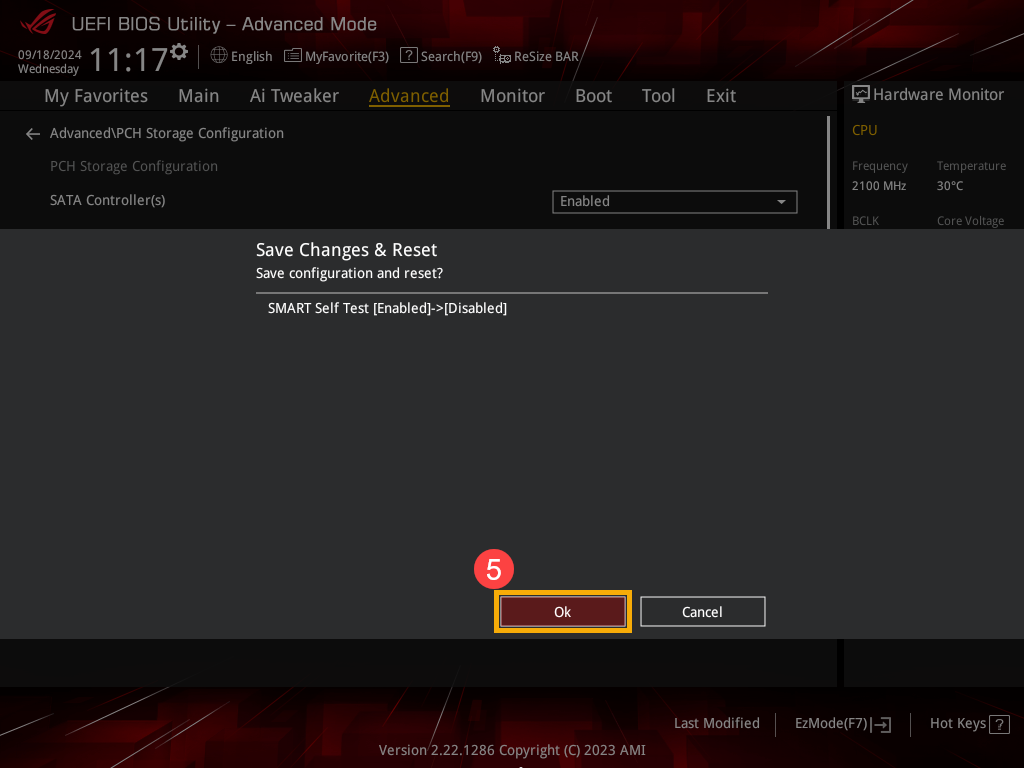หัวข้อที่เกี่ยวข้อง
ข้อความแสดงข้อผิดพลาดขณะบูตเครื่อง「สถานะ S.M.A.R.T ไม่ถูกต้อง」
ผลิตภัณฑ์ที่สามารถใช้ได้: Notebook, Desktop, All-in-One PC, Gaming Handheld
ฮาร์ดไดรฟ์รุ่นใหม่มาพร้อมกับคุณสมบัติ S.M.A.R.T ซึ่งย่อมาจาก Self Monitoring Analysis and Reporting Technology ในระหว่างการเริ่มระบบหรือเมื่อทำการกู้คืนระบบบนคลาวด์ อุปกรณ์จะดำเนินการทดสอบฮาร์ดไดรฟ์ S.M.A.R.T หากฮาร์ดไดรฟ์มีปัญหาที่อาจเกิดขึ้น คุณอาจพบข้อความแสดงข้อผิดพลาดบนหน้าจอ
- เมื่อฮาร์ดไดรฟ์ตรวจพบสภาวะที่ผิดปกติ ข้อความแสดงข้อผิดพลาดเช่น 「สถานะ S.M.A.R.T ไม่ดี สำรองข้อมูลและแทนที่ กด F1 เพื่อดำเนินการต่อ…」 จะปรากฏขึ้นเมื่อบูตเครื่อง


- การกด F1 (หรือปุ่มใดๆ) จะทำให้คุณสามารถข้ามหน้าจอนี้และเข้าสู่ระบบได้ อย่างไรก็ตาม หากปัญหาไม่ได้รับการแก้ไข ข้อความนี้จะปรากฏขึ้นทุกครั้งที่คุณบูตเครื่อง
คำแนะนำ: เมื่อคุณเห็นข้อความแสดงข้อผิดพลาดนี้ ให้สำรองข้อมูลของคุณทันทีและเปลี่ยนฮาร์ดไดรฟ์เพื่อป้องกันความเสียหายที่ร้ายแรงมากขึ้น
วิธีเปิดใช้งานหรือปิดใช้งานคุณสมบัติ 「S.M.A.R.T」 ใน BIOS (คุณสมบัตินี้เปิดใช้งานตามค่าเริ่มต้นและไม่แนะนำให้ปิดการใช้งานเอง)
สำหรับผู้ใช้ Notebook, All-in-One PC, หรือ Gaming Handheld, ต่อไปนี้เป็นวิธีการเปิด/ปิดใช้งานคุณสมบัติ 「S.M.A.R.T」
- เข้าถึงการตั้งค่า BIOS บนอุปกรณ์ของคุณ ในสถานการณ์ที่ไม่ได้บูตเครื่อง ให้กดปุ่ม [F2] บนแป้นพิมพ์ค้างไว้ จากนั้นกดปุ่ม [Power] จนกระทั่งหน้าจอการตั้งค่า BIOS ปรากฏขึ้น จากนั้นปล่อยปุ่ม [F2] เรียนรู้เพิ่มเติมเกี่ยวกับ วิธีเข้าสู่หน้าจอการตั้งค่า BIOS
หมายเหตุ: Gaming handhelds ต้องกดปุ่มปรับระดับเสียง (-) จากนั้นกดปุ่มเปิด/ปิดเพื่อบูต - เมื่อเข้าสู่หน้าจอการกำหนดค่า BIOS คุณจะพบกับอินเทอร์เฟซสองประเภท: อินเทอร์เฟซ UEFI และ MyASUS ใน UEFI โปรดดูขั้นตอนต่อไปนี้ตามหน้าจอ BIOS ของอุปกรณ์ของคุณ:
วิธีเปิดหรือปิดใช้งานคุณสมบัติ 「S.M.A.R.T」 ในโหมด UEFI
ในอินเทอร์เฟซ UEFI คุณสามารถนำทางและยืนยันได้โดยใช้ปุ่มลูกศรและปุ่ม Enter บนคีย์บอร์ด ทัชแพด หรือเมาส์
หมายเหตุ: หน้าจอการกำหนดค่า BIOS ข้างล่างอาจแตกต่างกันเล็กน้อย ขึ้นอยู่กับรุ่น
- เมื่ออยู่ในหน้าจอการตั้งค่า BIOS ให้กดปุ่ม [F7] บนแป้นพิมพ์หรือคลิก① บนหน้าจอ

- ใน Advanced Mode, เข้าหน้า [Advanced] ② และเลือก [SMART Settings]③.

- หลังจากเข้าสู่การตั้งค่า SMART แล้ว ให้เลือก SMART Self Test, จากนั้นปรับการตั้งค่าที่คุณต้องการ④.
หมายเหตุ: การตั้งค่าเป็น 「On」 จะเปิดใช้งานการทดสอบตัวเองของฮาร์ดไดรฟ์ การตั้งค่าเป็น 「Off」 จะปิดการใช้งานการทดสอบตัวเองของฮาร์ดไดรฟ์
- บันทึกการตั้งค่าและออก กดปุ่ม [F10] บนแป้นพิมพ์ คลิก [Ok]⑤, และอุปกรณ์จะรีบูตด้วยการตั้งค่าใหม่
คุณสามารถไปที่หน้า 「Save & Exit」 และเลือกตัวเลือก 「Save Changes and Exit」 เพื่อบันทึกการตั้งค่าของคุณและออก
วิธีเปิดหรือปิดใช้งานฟีเจอร์ 「S.M.A.R.T」 ใน MyASUS ในโหมด UEFI
ในอินเทอร์เฟซ MyASUS ใน UEFI คุณสามารถนำทางและยืนยันได้โดยใช้ปุ่มลูกศรและปุ่ม Enter บนคีย์บอร์ด ทัชแพด หรือเมาส์
หมายเหตุ: หน้าจอการกำหนดค่า BIOS ข้างล่างอาจแตกต่างกันเล็กน้อย ขึ้นอยู่กับรุ่น
- เมื่ออยู่ในหน้าจอการตั้งค่า BIOS ให้กดปุ่ม [F7] บนแป้นพิมพ์หรือคลิก [Advanced Settings]① บนหน้าจอ

- ใน Advanced Settings, เข้าหน้า [Advanced] ② และเลือก [SMART Settings]③.
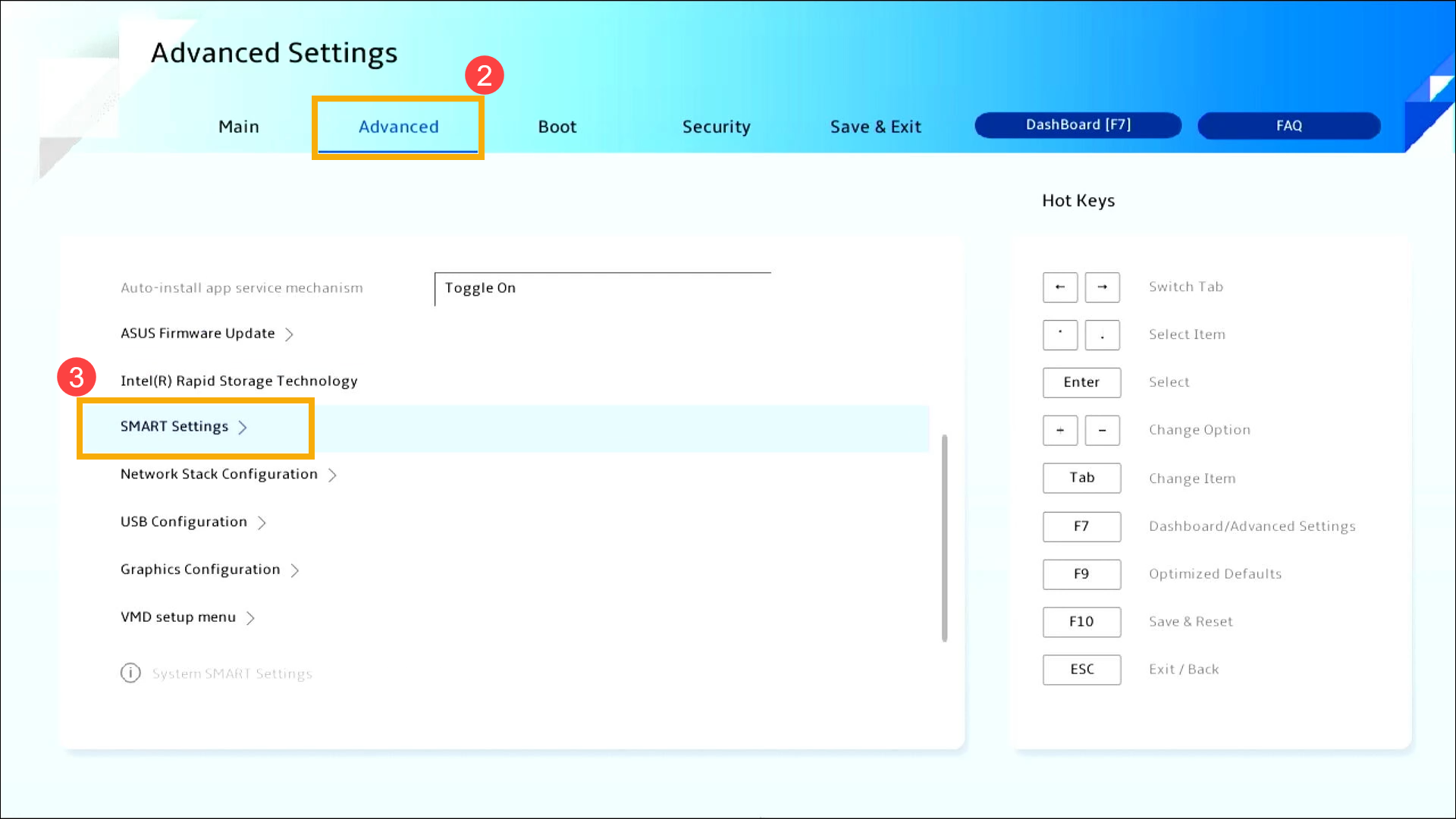
- หลังจากเข้าสู่การตั้งค่า SMART แล้ว ให้เลือก SMART Self Test, จากนั้นปรับการตั้งค่าที่คุณต้องการ④.
หมายเหตุ: การตั้งค่าเป็น 「On」 จะเปิดใช้งานการทดสอบตัวเองของฮาร์ดไดรฟ์ การตั้งค่าเป็น 「Off」 จะปิดการใช้งานการทดสอบตัวเองของฮาร์ดไดรฟ์
- บันทึกการตั้งค่าและออก กดปุ่ม [F10] บนแป้นพิมพ์ คลิก [Confirm]⑤, และอุปกรณ์จะรีบูตด้วยการตั้งค่าใหม่
คุณสามารถไปที่หน้า 「Save & Exit」 และเลือกตัวเลือก 「Save Changes and Exit」 เพื่อบันทึกการตั้งค่าของคุณและออก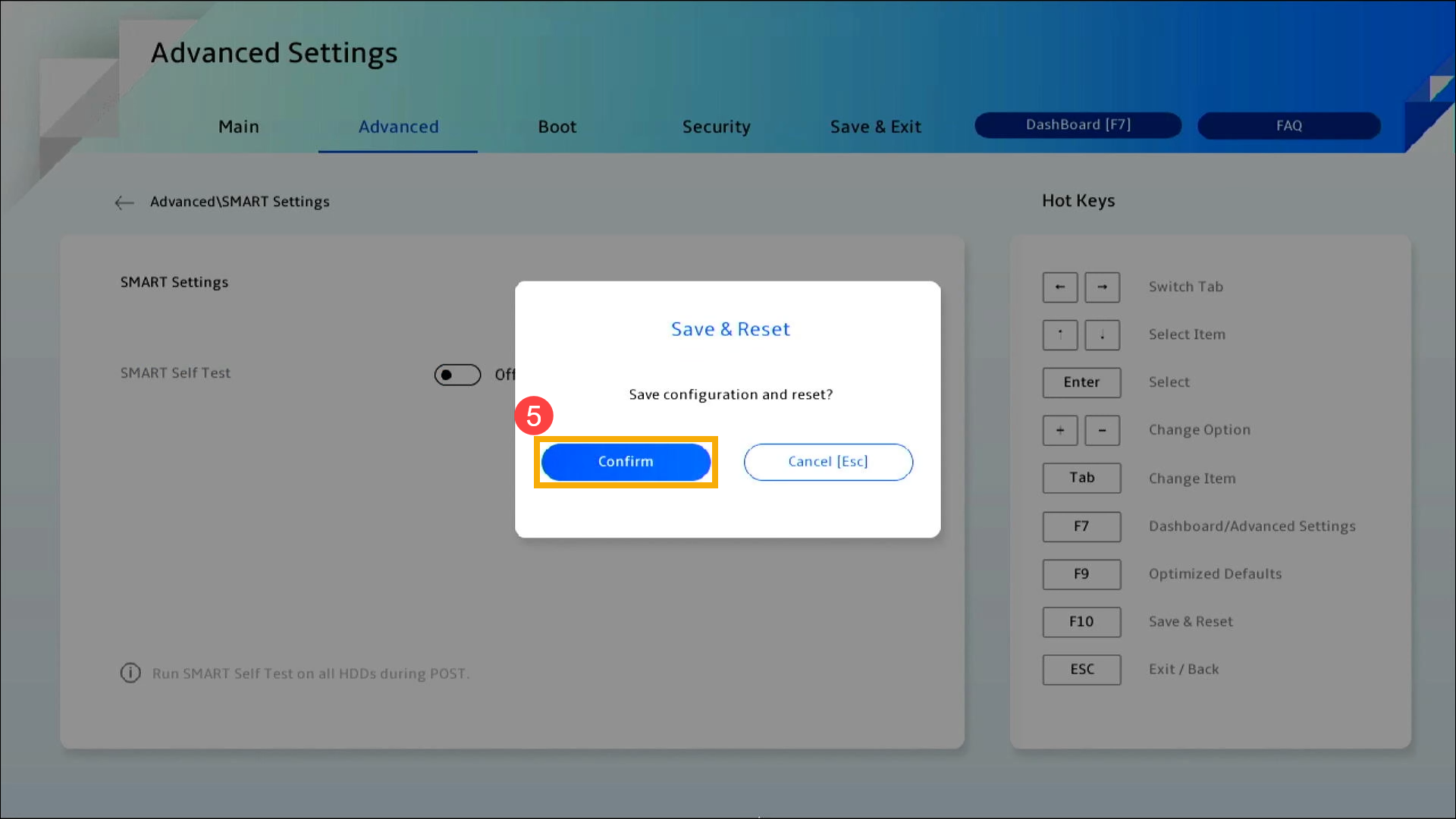
เปิดใช้งาน/ปิดใช้งานการบูตแบบปลอดภัยบน Desktop Computer
ก่อนอื่น อุปกรณ์จะต้องเข้าสู่การตั้งค่า BIOS เมื่อปิดอุปกรณ์โดยสมบูรณ์แล้ว, กดปุ่ม [F2] บนแป้นพิมพ์ค้างไว้ และกดปุ่ม [Power button] พร้อมกันในการบูต เมื่อหน้าจอ BIOS ปรากฏขึ้น คุณสามารถปล่อยปุ่ม [F2] ได้ที่นี่ คุณสามารถเรียนรู้เพิ่มเติมเกี่ยวกับ วิธีการเข้าสู่ยูทิลิตี้ BIOS
เมื่อเข้าสู่หน้าจอการกำหนดค่า BIOS โปรดดูขั้นตอนต่อไปนี้:
หมายเหตุ: สำหรับเดสก์ท็อปรุ่นเก่าบางรุ่น คุณอาจต้องกดปุ่ม [Del] ค้างไว้ในระหว่างการเริ่มต้นระบบเพื่อเข้าถึงหน้าจอการกำหนดค่า BIOS
วิธีเปิดใช้งานหรือปิดใช้งาน Secure Boot ในโหมด UEFI
ในอินเทอร์เฟซ UEFI คุณสามารถนำทางและยืนยันได้โดยใช้ปุ่มลูกศรและปุ่ม Enter บนคีย์บอร์ดหรือเมาส์
หมายเหตุ: หน้าจอการกำหนดค่า BIOS ข้างล่างอาจแตกต่างกันเล็กน้อย ขึ้นอยู่กับรุ่น
- เมื่ออยู่ในหน้าจอการตั้งค่า BIOS ให้กดปุ่ม [F7] key บนแป้นพิมพ์หรือคลิก [Advanced Mode]① บนหน้าจอ
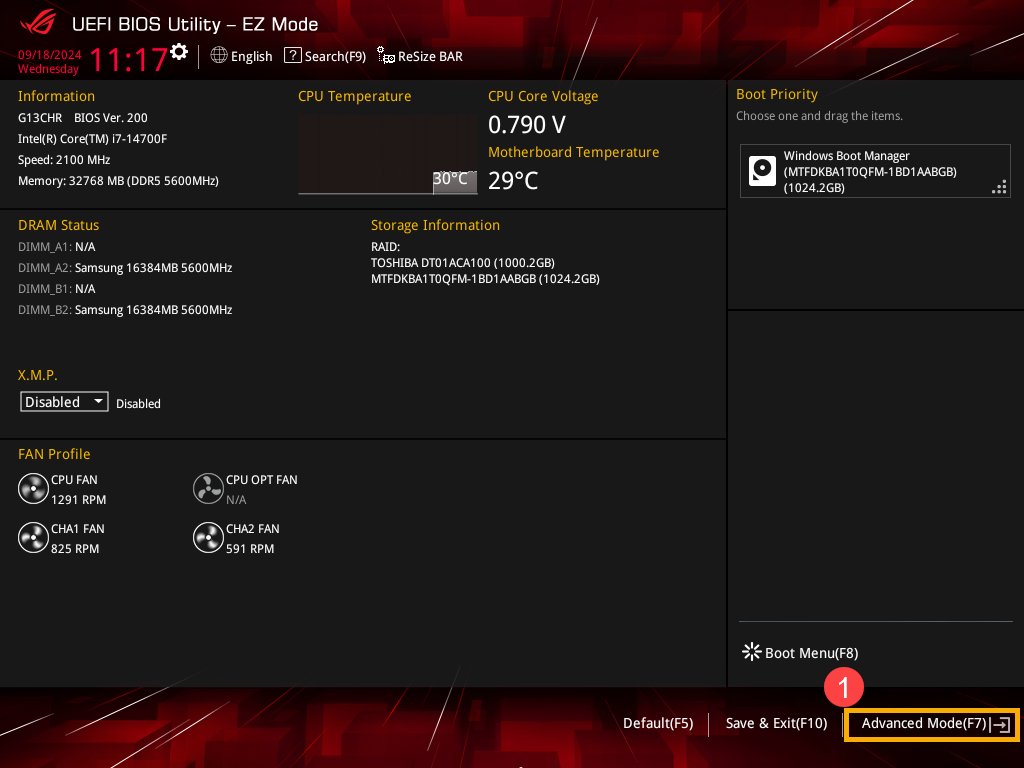
- Iในโหมดขั้นสูง ให้เข้าสู่หน้า [Advanced] ② และเลือก [PCH Storage Configuration]③.
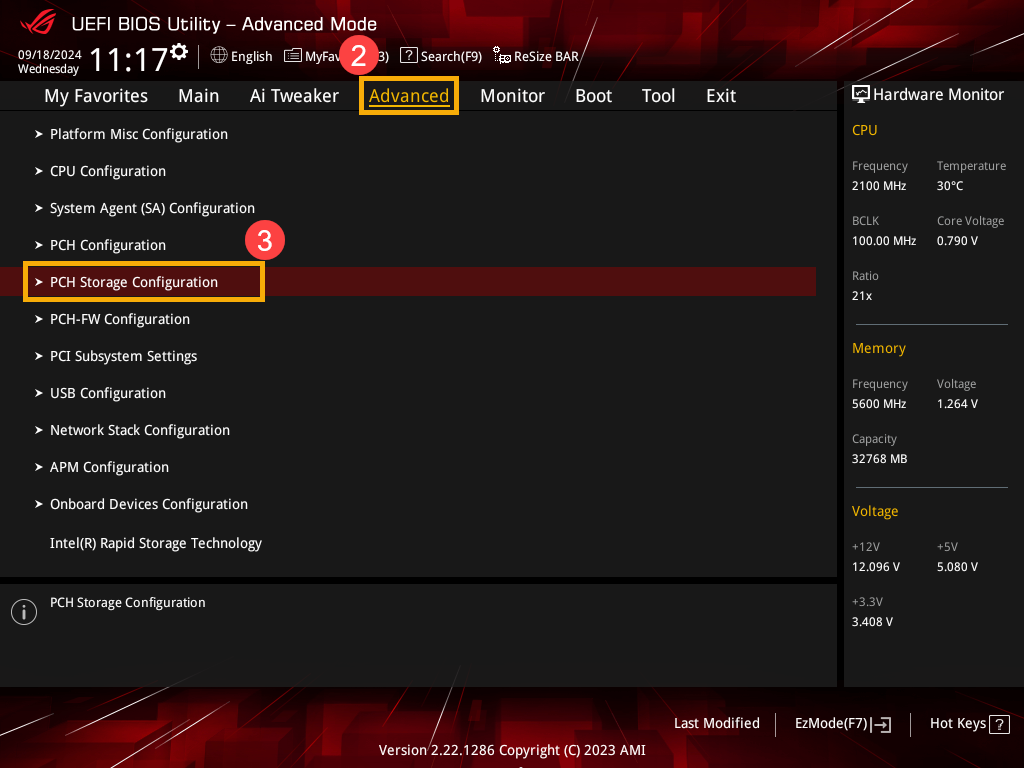
- หลังจากเข้าสู่การกำหนดค่าการจัดเก็บข้อมูล PCH แล้ว ให้เลือก SMART Self Test, จากนั้นปรับการตั้งค่าที่คุณต้องการ ④.
หมายเหตุ: ตั้งค่าเป็น「Enabled」 จะเปิดใช้งานการทดสอบตัวเองของฮาร์ดไดรฟ์ การตั้งค่าเป็น 「Disabled」 จะปิดการใช้งานการทดสอบตัวเองของฮาร์ดไดรฟ์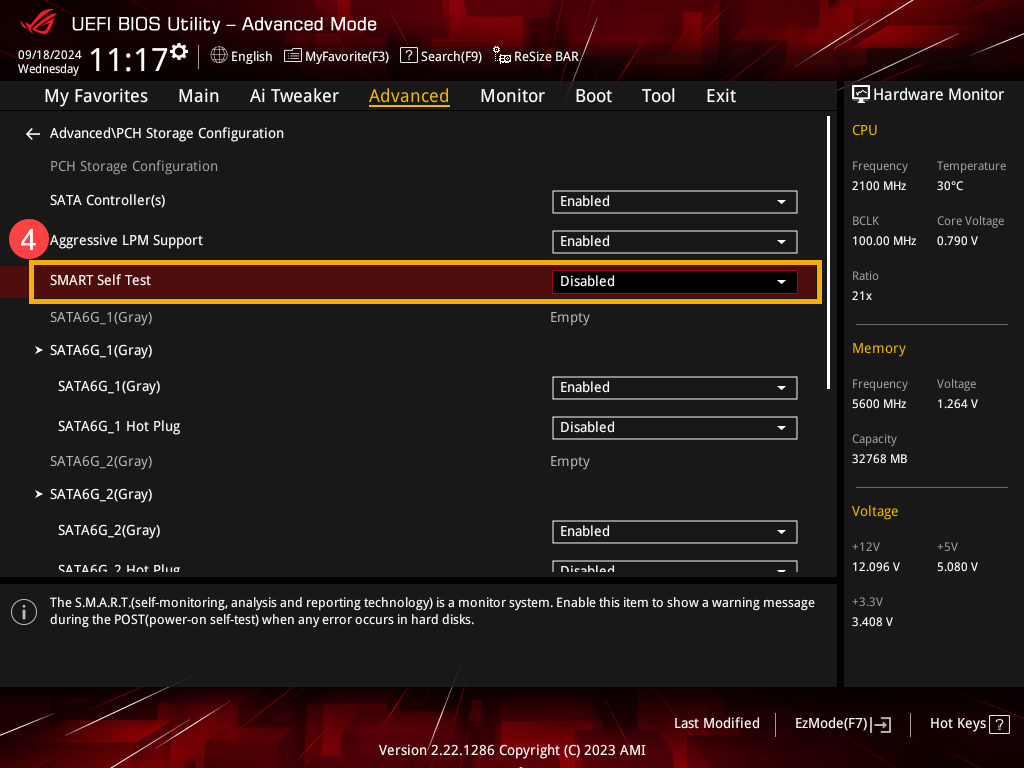
- บันทึกการตั้งค่าและออก กดปุ่ม [F10] บนแป้นพิมพ์ คลิก [OK]⑤, และอุปกรณ์จะรีบูตโดยการตั้งค่าใหม่จะมีผล
คุณสามารถไปที่หน้า 「Exit」 และเลือกตัวเลือก 「Save Changes and Exit」 เพื่อบันทึกการตั้งค่าของคุณและออก